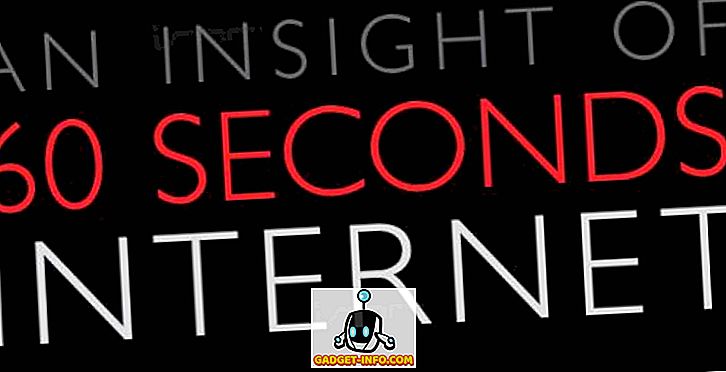Microsoft Word є одним з найпоширеніших текстових процесорів на ринку, але, хоча це чудове рішення для редагування тексту, керування зображеннями в документі може бути влучено або пропущено. Вибір фотографій та збереження їх вручну може бути тривалим і розчаровуючим процесом - особливо у великих файлах з багатьма сторінками.
На щастя, є акуратний маленький трюк, який робить процес досить простим. Виконайте наведені нижче дії, щоб легко витягти зображення з текстового документа.
Витягування зображень із документа Word
Крок 1. Вам знадобиться певне програмне забезпечення для видобування файлів. У цьому посібнику ми будемо використовувати 7zip, оскільки воно є безкоштовним і широко доступним, але ви можете використовувати будь-яку програму, яка вам найбільш зручно.
Клацніть правою кнопкою миші документ, з якого ви хочете витягнути зображення, і витягніть його до потрібного місця.

Ми рекомендуємо встановити його в Документи, щоб зробити його легко доступним. Ви також можете просто вибрати Extract Here, якщо хочете.

Крок 2. Перейдіть до місця вилучення, і ви побачите папку з таким самим іменем, що і збережений документ. Натисніть цю папку, щоб відкрити її.

Крок 3. Внутрішніх папок може бути декілька; той, який ви хочете, називається Word .

Крок 4. Відкрийте папку Media .

Крок 5. У папці мультимедіа ви повинні мати всі зображення з документа в одному зручному місці!

Існує кілька різних способів вилучення зображень з документа Word, майже всі з яких включають певну зміну типу файлу. Однак, це не набагато простіше, ніж 5-ступінчастий процес! За кілька хвилин вашого часу, ви повинні мати акуратну колекцію всіх засобів масової інформації з вашого документа Word. Насолоджуйтесь!